
検索順位チェックツールのGRCを使ったほうが、上位表示しやすいって聞いたんだけど本当なのかな...。本格的にサイト運営をしたいんだけど、必要な理由を教えてほしい。
このような疑問を解決します。
こんにちは、セイタです。
検索順位チェックツールGRCは本格的にサイト運営をして収益化するなら、必ず導入したほうが良いSEOツールです。
GRCを導入して検索順位を確認しないと、収益やPV増加が鈍足になってしまいます。
そこで、今回は検索順位チェックツールGRCを使用するべき理由とメリット、使い方について解説します。
本記事を読んでいただくことで、GRCの重要性や便利さについて知ることが出来るので、ぜひ最後までご覧ください。
本記事からGRCのスタンダードプラン以上を使い始めた人には、2,980円の有料noteをプレゼント中。
お問い合わせフォームからGRC導入後に連絡をいただければ、確認後すぐにお送りします!
記事の内容
- GRCについて
- GRCの導入方法について
- GRCの使い方について
記事の信頼性
ブログで月40万円ほど稼ぎながら生活しています。AFFINGER5とGRCを使用して、SEO対策を最適化しています。
検索順位チェックツールGRCを使うべき理由【SEO効果を高めよう】
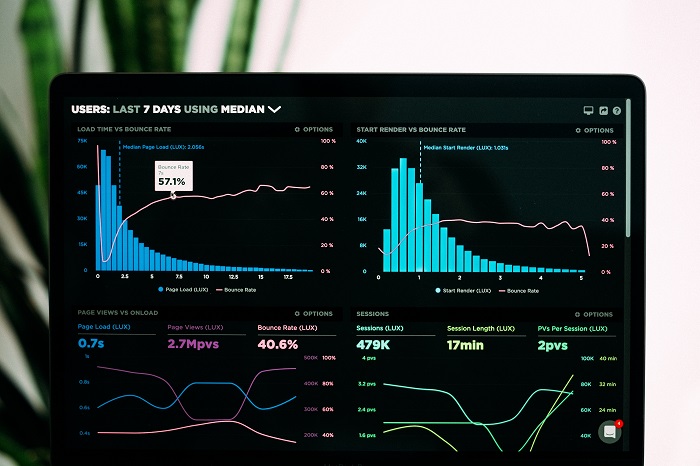
検索順位チェックツールGRCは早い段階で導入すとサイトの成長促進に繋がります。
理由としてはこちら。
- 検索順位のモニターが便利になる
- 改善するべき記事がひと目で分かる
- 収益化が早くなる
検索順位チェックツールGRCとは
検索順位チェックツールGRCは、SEOツールラボさんからリリースされている検索順位チェックツール。
ボタン一つであなたが上位表示させたいと思っているキーワードをGRCに登録して、検索順位を随時追跡することが出来る便利なツールです。
GRCの有料版と無料版の比較
| ベーシック | スタンダード | エキスパート | プロ | アルティメット | |
| 料金(税抜/月額) | 450円/月 | 900円/月 | 1,350円/月 | 1,800円/月 | 2,250円/月 |
| 年払い料金 | 4,500円/年 (2ヶ月分お得) | 9,000円/年 (2ヶ月分お得) | 13,500円/年 (2ヶ月分お得) | 18,000円/年 (2ヶ月分お得) | 22,500円/年 (2ヶ月分お得) |
| 期間 | 1年間 | 1年間 | 1年間 | 1年間 | 1年間 |
| URL数 | 5 | 50 | 500 | 5,000 | 無制限 |
| 検索語数 | 500 | 5,000 | 50,000 | 500,000 | 無制限 |
| 上位追跡 | 5 | 50 | 500 | 5,000 | 無制限 |
| リモート閲覧 | - | 利用可 | 利用可 | 利用可 | 利用可 |
| CSV自動保存 | - | - | - | - | 利用可 |
対応OS
- Windows 対応OS : Windows 10, 8.1, 7
- macOS:無料App『wine』を用いて使用可能
検索順位チェックツールGRCを使うメリット

検索順位チェックツールGRCを使用するメリットは、『分析・戦略・収益化』の簡略化です。
GRCを使用することで、1画面で記事とキーワードごとの順位を自動で簡単にチェックすることが出来ます。
検索順位チェックツールGRCを使うメリット①面倒な検索順位チェックが簡単になる
検索順位チェックツールGRCがないと検索順位が上位に上がるまで、狙っている記事を1記事ずつチェックしなければいけません。
- Googleで検索する
- 自分のページを見つける
- 何番目か数える(→1から繰り返す)
これだけでも1キーワードあたり5分は消費するはずです。
1ページ目に既に表示されているキーワードだったらそこまで時間がかかりませんが、3ページ目・4ページとなると膨大な時間がかかります。
そんな無駄な時間を全てなくして、全記事を一度に確認することが出来るのがGRCの良いところです。
検索順位チェックツールGRCを使うメリット②検索順位を簡単に管理することが出来る
検索順位チェックツールGRCを使用すると、検索順位を簡単に管理することができます。
なぜなら、管理したいキーワードをグループ別に管理することが出来るからです。
例えば、収益記事や集客記事で選択しているキーワードをグループ分けすることで、重要な記事の検索順位の動きをすぐに確認できるようになっています。
そのため、GRCを使用することで検索順位を簡単に管理することが可能です。
検索順位チェックツールGRCを使うメリット③闇雲にコンテンツを書くリスクを防げる
残念なことに、サイト運営は闇雲に記事を書いても収益につながることはありません。
そのため、効果的にキーワードを選定して、検索順位をチェックしつつ上位表示を狙っていく必要が出てきます。



このように思われるかもしれませんが、GRCで検索順位をチェックすると、検索結果100以上のキーワードには『-』というステータスが付くようになっています。
『-』が表示されているということは、ユーザーの意図を汲み取れていないという表れになるので、修正すればOKです。
この経験を繰り返すことで、徐々に『-』も減り、上位表示できるSEO対策の方法が定着してくるので、記事の執筆スキルを上げることが可能です。
検索順位チェックツールGRCを使うメリット④サイトの収益化が早くなる
検索順位チェックツールGRCを導入することで、サイトの収益化が早まります。
ポイント
- 検索順位の動向が視覚化できる
- 収益キーワードがリスト化できる
- Googleアップデートの傾向を確認できる
有料版GRCでは、登録したキーワードの順位を一気に追跡することが可能となっています。
そのため、こちらの画像のように自分が上位を狙っているキーワードや収益キーワードの順位状況を直ぐに察知する事が可能です。
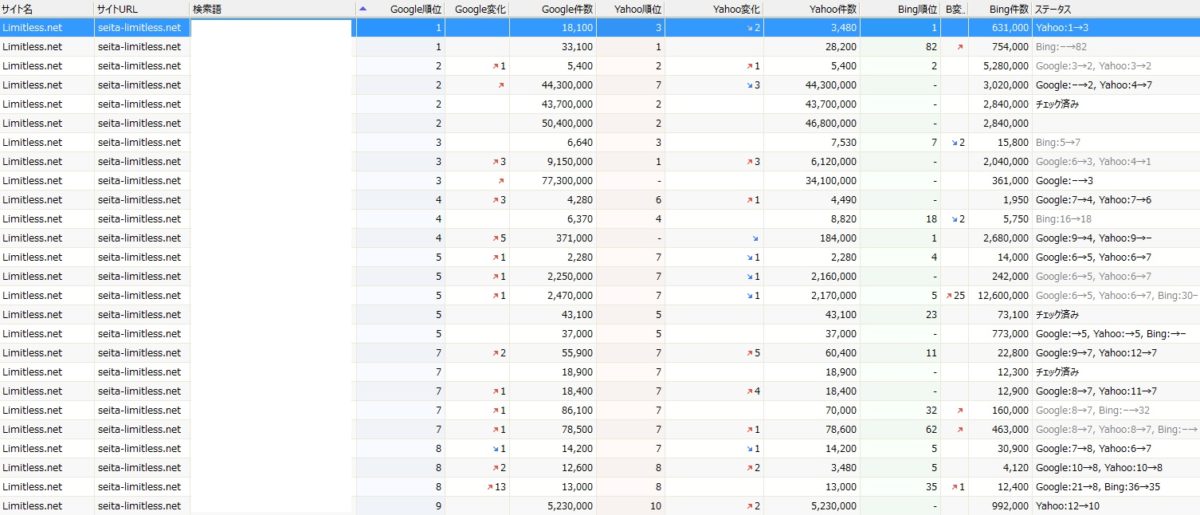
Google変化(左から5番目の列)の上矢印と下矢印で、昨日から順位がどのように変動したかを確認することが可能です。
この順位の変動は、Googleアルゴリズムの変化や競合の更新具合によって順位が上下します。
検索順位チェックツールGRCの無料版ってどうなの??
検索順位チェックツールGRCの無料版は、いわゆる『お試し版』です。
十分な検索順位チェック機能が備わっているかと言われると、そうは言えない機能制限が付いています。
GRC無料版の機能
| 期間 | 無期限 |
| URL数 | 3 |
| 検索語数 | 20 |
| 上位追跡 | 2 |
| その他 | リモート閲覧 / CSV自動保存は不可 |
URL数は、ドメインと考えて差し支えないので、表を参考にすると登録できるサイトは3つまで。
また、検索語はキーワードの数になるので、1記事1キーワード計算だと最高20記事しか登録することができません。
注意ポイント
要するに、1サイトにつき20記事以上のキーワード追跡はできないということになるため、記事が増えていくとあっという間に追跡不可能に。
このように、無料版GRCでは十分に検索順位チェックができないため、GRCのスタンダードプランを使用すれば全て解決します。
検索順位チェックツールGRCのライセンス取得からダウンロード方法を解説
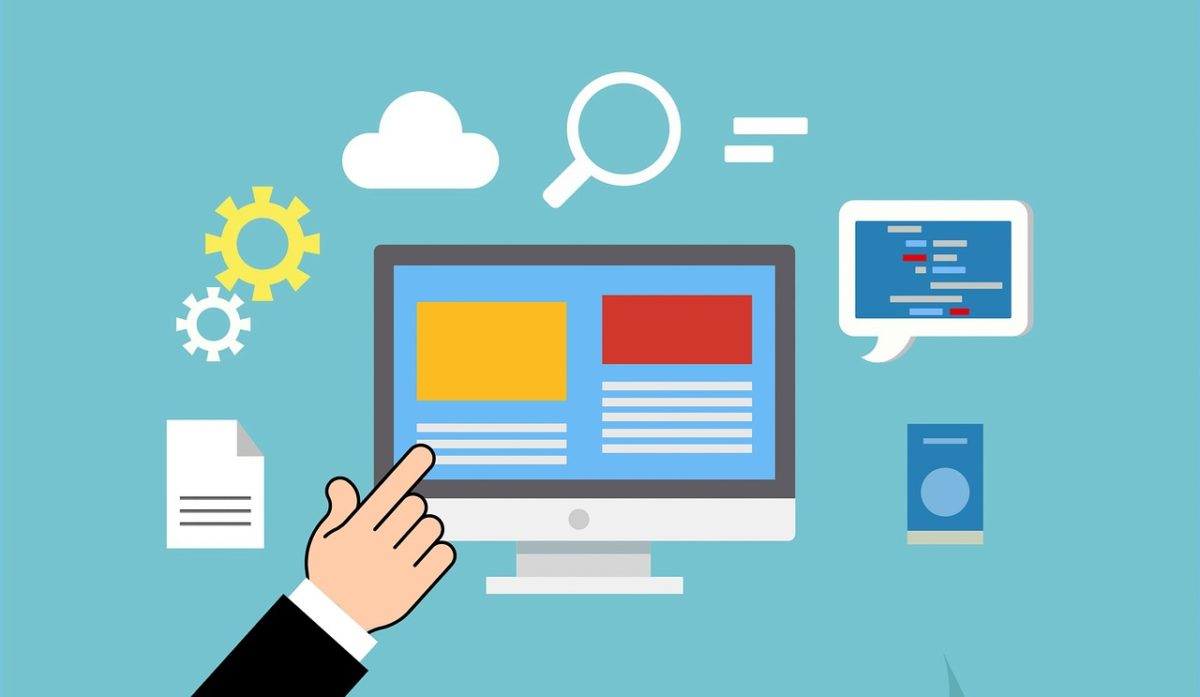
続いては、検索順位チェックツールGRCのライセンス取得からインストールまでの手順についてです。
ダウンロードからインストールまでは大体5分程度で終了するので、スムーズに導入することが可能となっています。
検索順位チェックツールGRCの導入方法①SEOツールラボ公式サイトから無料版をダウンロード
SEOツールラボのサイドバーにある、『GRC』下の、『ダウンロード』をクリックしてください。
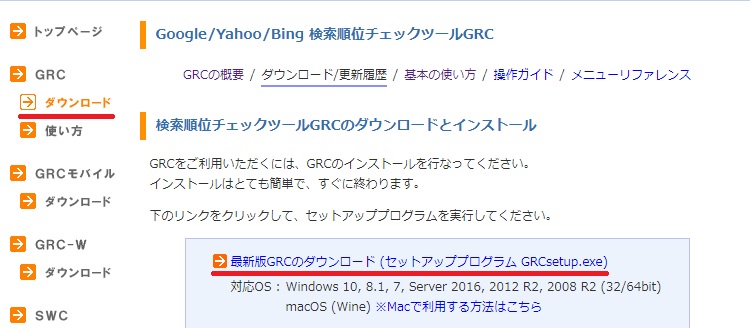
『最新版GRCのダウンロード(セットアッププログラム GRCsetup.exe)』をクリックするとダウンロードが開始されます。
『GRCsetup.exe』のダウンロードが完了したら、インストーラーの指示に従って手順を進めていけば、インストール完了です。
検索順位チェックツールGRCの導入方法②有料版ライセンスを購入し、無料版GRCをインストール
有料ライセンスの取得方法はSEOツールラボのサイドバーにある、『ライセンスの購入』から取得可能です。
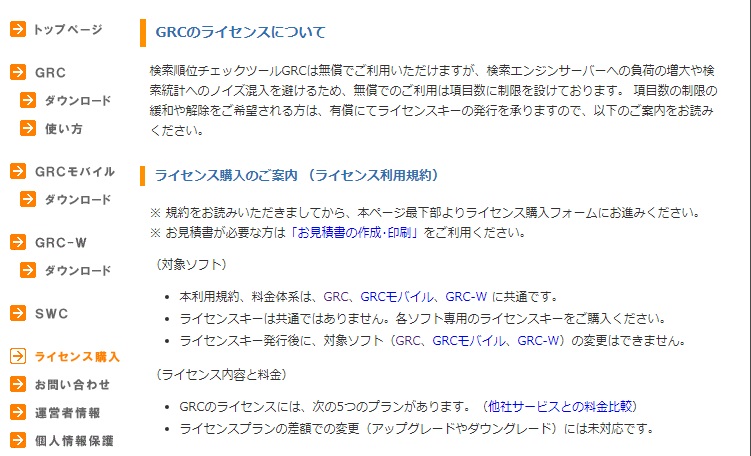
こちらの画面を下にスクロールしていくと『 【 ライセンス利用規約に同意し、ライセンス購入申し込みフォームに進みます 】』というボタンがあるので、そちらをクリックすると申請画面に移行します。
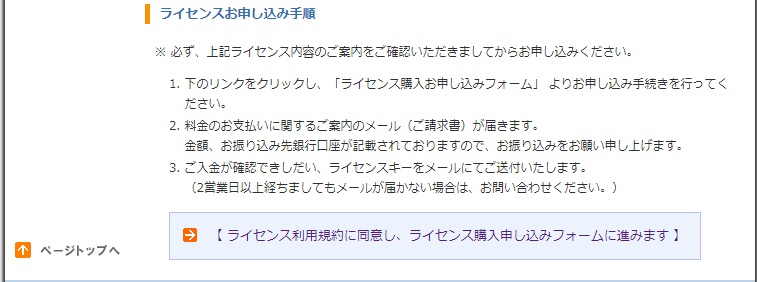
こちらもライセンス購入申込みフォームに移動後、ガイダンスに従って進めていってください。
するとSEOツールラボからライセンス購入確認のメールが到着するので、そちらから有料ライセンスを取得すればライセンス取得は完了です。
検索順位チェックツールGRCライセンスの適応方法
有料ライセンスを追加する方法は、先ほどインストールした無料版GRCにライセンスを適応させなければいけません。
有料版GRCのライセンス登録は、GRC画面の上部メニューバーの『ヘルプ→ライセンス登録』から認証可能となっています。
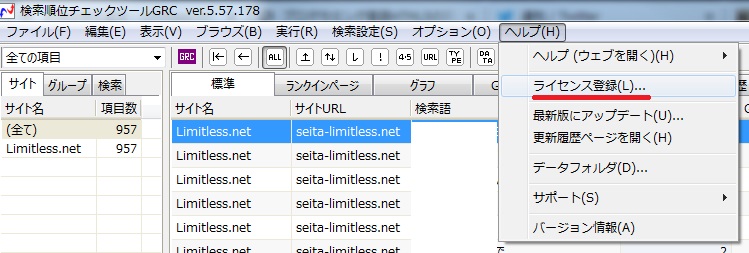
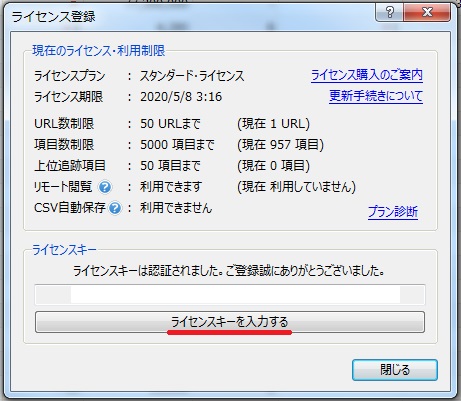
画像の『ライセンスキーを入力する』をクリックすると、先ほどメールで届いたライセンスキーが入力出来るようになるので、そのままコピペをして完了です。
検索順位チェックツールGRCの基本操作の解説

有料版GRCを手に入れたところで、基本的な使い方の解説をしておこうと思います。
メモ
ここで紹介する方法は、無料版のGRCでも同じです。
GRCの使い方
- サイト情報の登録とキーワード登録
- 検索順位チェック方法
検索順位チェックツールGRCの使い方①サイト情報の登録とキーワード登録
キーワード登録は、『編集→新規項目追加』から追加可能となっています。
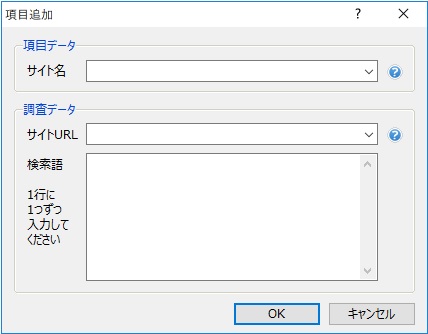
サイト名にはブログやサイトの名前が無難です。わかりやすいものを入力するようにしましょう。
サイトURLはドメインを入力したらOKです。
検索語の部分には、キーワードプランナーでキーワードを入力する時と同様で『検索語 検索語』で追跡したいキーワードを登録します。
追加が完了すると、メイン画面に登録したキーワードたちが表示されます。
もし、表示されていなかった場合は、キーワード登録がうまくいかなかった可能性があるので、同じ手順を再度繰り返してみてください。
検索順位チェックツールGRCの使い方②検索順位チェック方法
検索順位のチェック方法は『実行→順位チェック実行』で一斉にチェックが可能となっています。
注意ポイント
この検索順位チェックが実行中はキーワードを追加したり、編集したりといった動作ができなくなるので、もし先にすることがあれば先に済ませてから順位チェック実行をしてください。
有料版GRCを導入した段階で、キーワードが多くなければすぐに終わると思いますが、ぼくのようにキーワードが1000個ほど登録されている場合は中断をしなければいけないので注意が必要です。
検索順位チェックツールGRCを使用してサイト収益を加速!
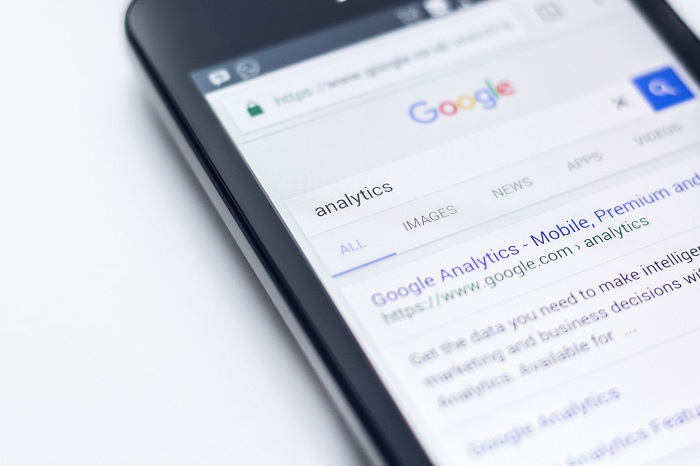
検索順位チェックツールGRCを使用すると検索順位のチェックがとても簡単になるので、時間を削減して別のことに時間を割くことが出来ます。
また、検索順位の状況が一目瞭然となるので、改善が必要となっている記事がすぐに確認可能です。
10記事~30記事なら手動で確認するのも苦じゃないかと思いますが、100記事を越えてくると割と地獄です。
ポイント
100記事前に上位表示できている記事があれば、早い段階で上位表示される記事のコツを掴むことが出来るのですが、ずっと気付かない状況が続くと収益も鈍足になります。
これは機会損失にもつながってしまうので、初心者であったとしてもGRCは導入しないと損してしまうんです。
是非あなたもGRCを導入して、収益増加を加速化させてくださいね!
